
V tomto článku si ukážeme, ako nainštalovať a nakonfigurovať najjednoduchší server VPN založený na systéme Windows Server 2012 R2, ktorý je možné prevádzkovať v malej organizácii alebo v prípade použitia samostatného servera (tzv. Hostované skripty)..
poznámka. Táto príručka sa neodporúča ako referencia pri organizovaní servera VPN vo veľkej podnikovej sieti. Ako podnikové riešenie je vhodnejšie nasadiť priamy prístup a použiť ho na vzdialený prístup (ktorý, mimochodom, je teraz oveľa jednoduchšie konfigurovať ako v systéme Windows 2008 R2)..Najprv úloha „Vzdialený prístup". Môžete to urobiť prostredníctvom konzoly Server Manager alebo PowerShell (ticho nižšie).
V úlohe vzdialeného prístupu nás zaujíma služba „DirectAccess a VPN (RAS) “ . Nainštalujte ju (inštalácia služby je triviálna, v ďalších krokoch môžu všetky nastavenia zostať predvolené. Nainštaluje sa webový server IIS, komponenty vnútornej databázy Windows - WID).

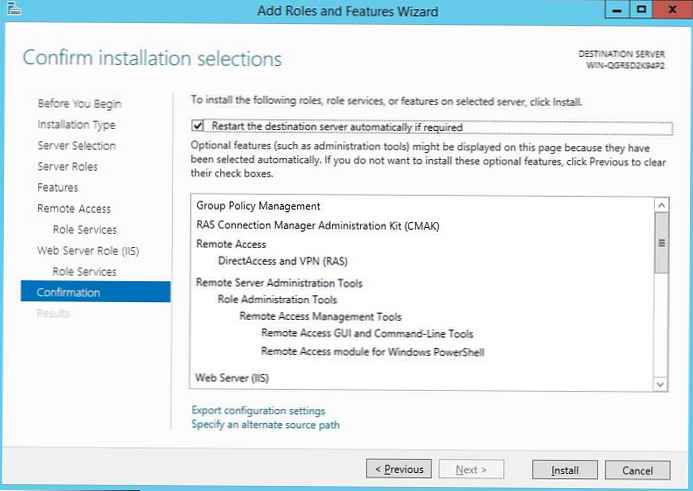
Po dokončení sprievodcu kliknite na „Otvorte Sprievodcu Začíname“, V dôsledku čoho sa spustí sprievodca nastavením servera RAS.
Službu RAS môžete nainštalovať pomocou Powershell pomocou príkazu:
Install-WindowsVlastnosti RemoteAccess -IncludeManagementTools
Keďže nepotrebujeme nasadiť službu DirectAccess, naznačujeme, že musíme nainštalovať iba server VPN (bod „Nasadiť iba sieť VPN"). 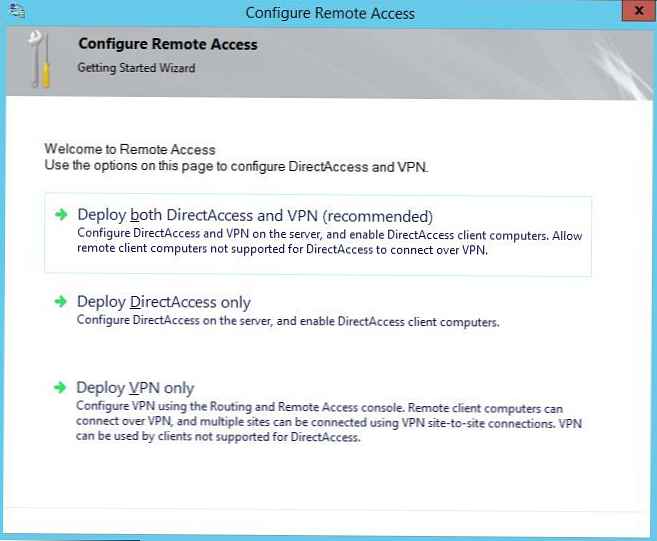
Potom sa otvorí známa konzola MMC Routing and Remote Access. V konzole kliknite pravým tlačidlom myši na názov servera a vyberte príkaz „Konfigurovať a povoliť smerovanie a vzdialený prístup".
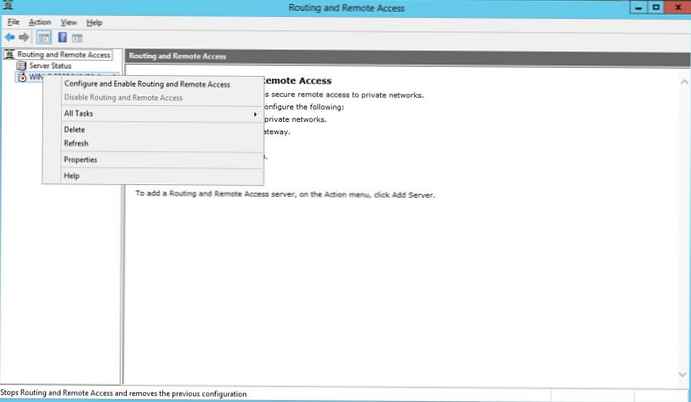
Spustí sa Sprievodca konfiguráciou servera RAS. V okne sprievodcu vyberte „Vlastná konfigurácia„A potom začiarknite možnosť„ VPN Access “. 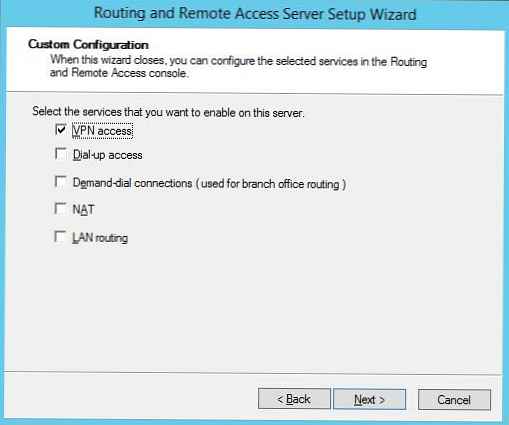
Po dokončení sprievodcu systém ponúkne spustenie služby smerovania a vzdialeného prístupu. Urob to.
V prípade, že medzi vaším serverom VPN a externou sieťou je brána firewall, ku ktorej sa budú klienti pripájať (zvyčajne internet), musíte otvoriť nasledujúce porty a presmerovať komunikáciu na tieto porty na server VPN založený na systéme Windows Server 2012 R2:
- Pre PPTP: TCP - 1723 a protokol 47 GRE (tiež nazývaný PPTP Pass-through)
- Pre SSTP: TCP 443
- Pre L2TP cez IPSEC: TCP 1701 a UDP 500
Po inštalácii servera musíte povoliť prístup VPN vo vlastnostiach používateľa. Ak je server zahrnutý do domény Active Directory, musíte to urobiť vo vlastnostiach používateľa v konzole ADUC, ale ak je server lokálny, vo vlastnostiach používateľa v konzole Správa počítača (Povolenie prístupu na sieť - povoliť prístup). 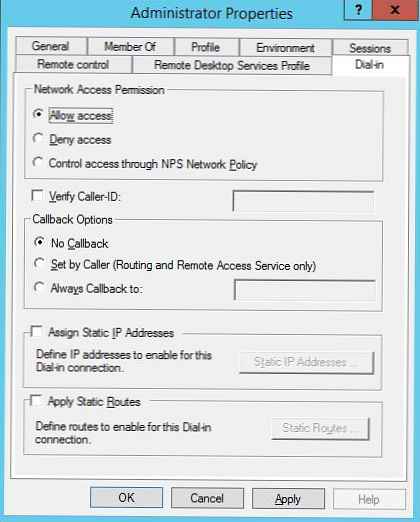
Ak nepoužívate server DHCP tretej strany, ktorý distribuuje adresy IP klientom VPN, musíte povoliť „Fond statických adries“ vo vlastnostiach servera VPN na karte IPv4 a určiť rozsah adries, ktoré sa majú distribuovať..
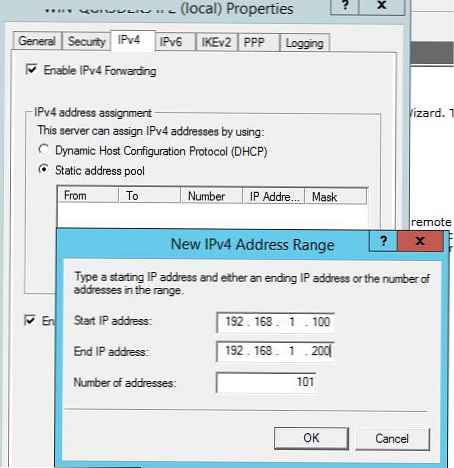
Zostáva nakonfigurovať klienta VPN a otestovať (ako nakonfigurovať klienta vpn v systéme Windows 8)..
rada. Server VPN možno organizovať aj na základe klientskeho OS. Toto je podrobne opísané v článkoch:- VPN server vo Windows 7
- Vnorené vstavané servery VPN 8











